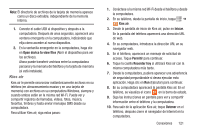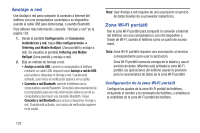Samsung SCH-R530M User Manual Ver.lj1_f4 (Spanish(north America)) - Page 130
Transferir, Android Beam
 |
View all Samsung SCH-R530M manuals
Add to My Manuals
Save this manual to your list of manuals |
Page 130 highlights
Transferir NFC NFC (Comunicación a corto alcance) permite el intercambio de datos cuando toca su dispositivo con otro dispositivo compatible. Esto se usa para aplicaciones como Android Beam y S Beam. 1. Desde la pantalla de inicio, toque toque Configuración. Menú, después 2. En Conexiones inalámbricas y red, toque Más configuraciones. 3. Toque NFC para habilitar o inhabilitar NFC. Cuando el ajuste está habilitado, una marca de verificación se visualiza en la casilla. Nota: NFC debe estar activado para usar Android Beam o S Beam. Android Beam Cuando Android Beam está activado, puede transmitir contenido de aplicaciones a otro dispositivo con capacidad NFC con sólo sostener los dispositivos cerca uno del otro. Puede transmitir páginas del navegador, videos de YouTube, contactos y más. Activación y desactivación de Android Beam 1. Desde la pantalla de inicio, toque toque Configuración. Menú, después 2. En Conexiones inalámbricas y red, toque Más configuraciones. 3. Toque NFC para activar NFC. NFC debe estar habilitado para usar Android Beam. Cuando el ajuste está habilitado, una marca de verificación se visualiza en la casilla. 4. Toque Android Beam. Aparecerá la pantalla Android Beam. Deslice Android Beam hacia la derecha para activar Android Beam, o deslice Android Beam hacia la izquierda para desactivar Android Beam. Uso de Android Beam 1. Active Android Beam. (Consulte "Activación y desactivación de Android Beam".) 2. Inicie la característica o aplicación deseada o navegue hasta la página web deseada (Consulte "Aplicaciones y widgets" en la página 87.) 124